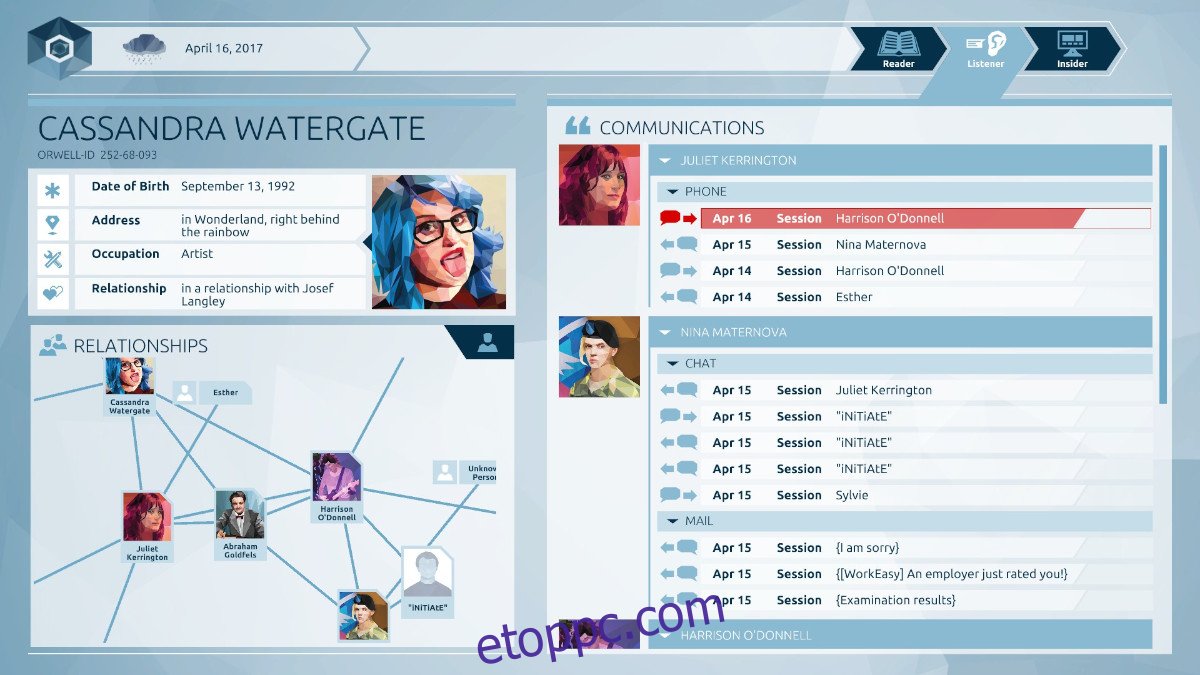Az Orwell az Osmotic Studios szimulációs videojátéka. A játékban a játékos felveszi az ügynök szerepét, és figyeli a biztonsági kamerákat a nemzetbiztonsági fenyegetésekre. A következőképpen játszható le Linuxon.
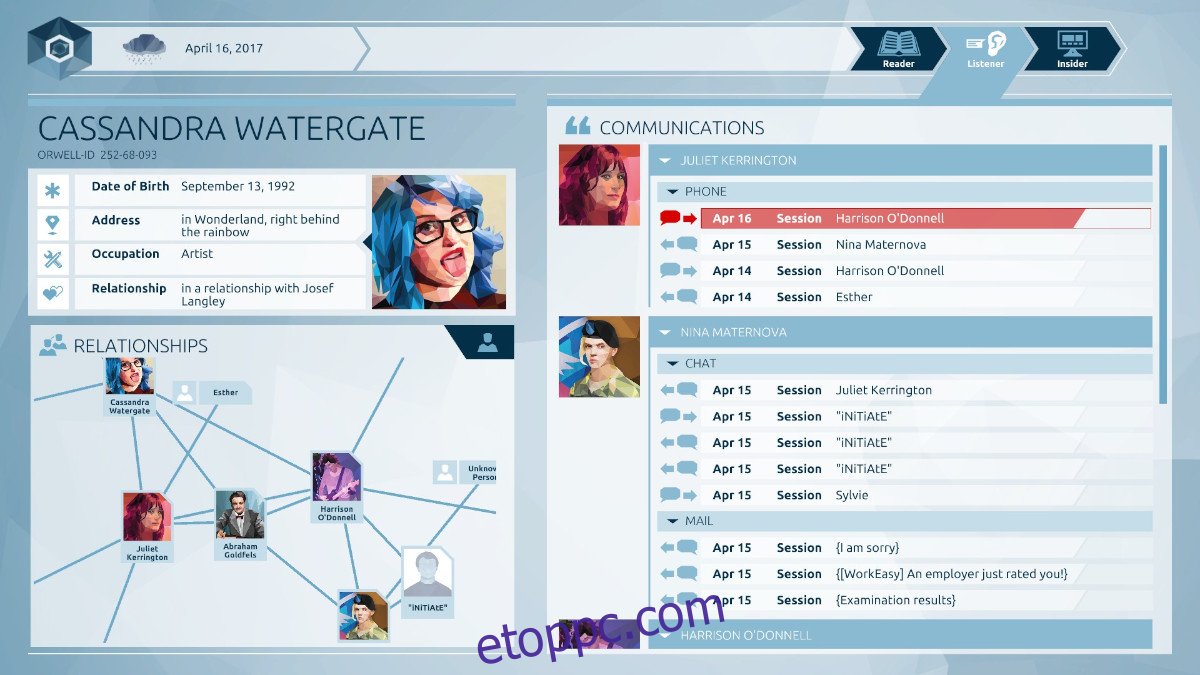
Tartalomjegyzék
Orwell munkája a Linuxon
Az Orwell elég jól működik Linuxon, mivel ez egy natív játék. Ennek ellenére a játék natív kiadása csak a Steam linuxos kiadásán keresztül érhető el.
Telepítse a Steam-et
Ahhoz, hogy Orwell dolgozzon a Linux PC-jén, nyisson meg egy terminálablakot a Linux asztalon. Ezt a Ctrl + Alt + T megnyomásával teheti meg a billentyűzeten. Alternatív megoldásként keresse meg az alkalmazás menüjében.
Miután megnyílt a terminálablak, kövesse a számítógépén használt Linux operációs rendszernek megfelelő telepítési utasításokat.
Ubuntu
A Steam Ubuntu munkába állítása meglehetősen egyszerű. Ehhez írja be lent a következő Apt install parancsot.
sudo apt install steam
Debian
A Debian-on lévők úgy tudják működésbe hozni a Steam-et, ha letöltik a DEB csomagot közvetlenül az internetről. Ehhez használja a wget parancsot lent egy terminálablakban.
wget https://steamcdn-a.akamaihd.net/client/installer/steam.deb
Miután letöltötte a DEB csomagot Debian Linux számítógépére, telepítenie kell azt. A szoftver telepítéséhez használja az alábbi dpkg parancsot.
sudo dpkg -i steam.deb
A Steam számítógépre történő telepítését követően meg kell szüntetnie az összes függőségi problémát, amely a telepítés során felmerülhetett. Ezt az alábbi paranccsal teheti meg.
sudo apt-get install -f
Arch Linux
Az Arch Linuxban a Steam a „multilib” szoftvertáron keresztül telepíthető. Ahhoz, hogy működjön a rendszeren, először nyissa meg az /etc/pacman.conf fájlt kedvenc szövegszerkesztőjében (a root fiókkal).
Miután kinyitotta, keresse meg a „multilib” sort, és távolítsa el előtte a # szimbólumot. Ezenkívül távolítsa el a # szimbólumot a közvetlenül alatta lévő sorokból. Ezután mentse el a módosításokat.
A módosítások mentése után az alábbi paranccsal szinkronizálja újra a rendszert a hivatalos Arch Linux tárolókkal.
sudo pacman -Syy
Végül telepítse a Steam legújabb kiadását az Arch-on az alábbi paranccsal.
sudo pacman -S steam
Fedora/OpenSUSE
A Fedora és az OpenSUSE felhasználók egyaránt telepíthetik a Steamet közvetlenül a Linux-szoftver-tárolókból. Ennek ellenére a Steam Flatpak kiadása általában sokkal jobban működik ezeken az operációs rendszereken, ezért javasoljuk, hogy kövesse ezeket az utasításokat.
Flatpak
Ahhoz, hogy a Steam működjön a Flatpakon keresztül, először engedélyeznie kell a Flatpak futtatókörnyezetét a rendszeren. A Flatpak futtatókörnyezet beszerzése egyszerű; kövesse a témával kapcsolatos útmutatónkat.
Miután a Flatpak futtatókörnyezete elindult és fut, telepítheti a Steam alkalmazást a Flatpakon keresztül az alábbi két paranccsal.
flatpak remote-add --if-not-exists flathub https://flathub.org/repo/flathub.flatpakrepo
flatpak install flathub com.valvesoftware.Steam
Telepítse az Orwellt Linuxra
Most, hogy a Steam működik és fut a rendszerén, indítsa el a programot az asztalon, és kövesse az alábbi lépésenkénti utasításokat, hogy Orwell dolgozzon a Linux PC-jén.
1. lépés: Nyissa meg a Steam alkalmazást, keresse meg a „Store” gombot, és kattintson rá az egérrel. Amikor kiválasztja az „Üzlet” gombot, a Steam kirakatára lesz irányítva.
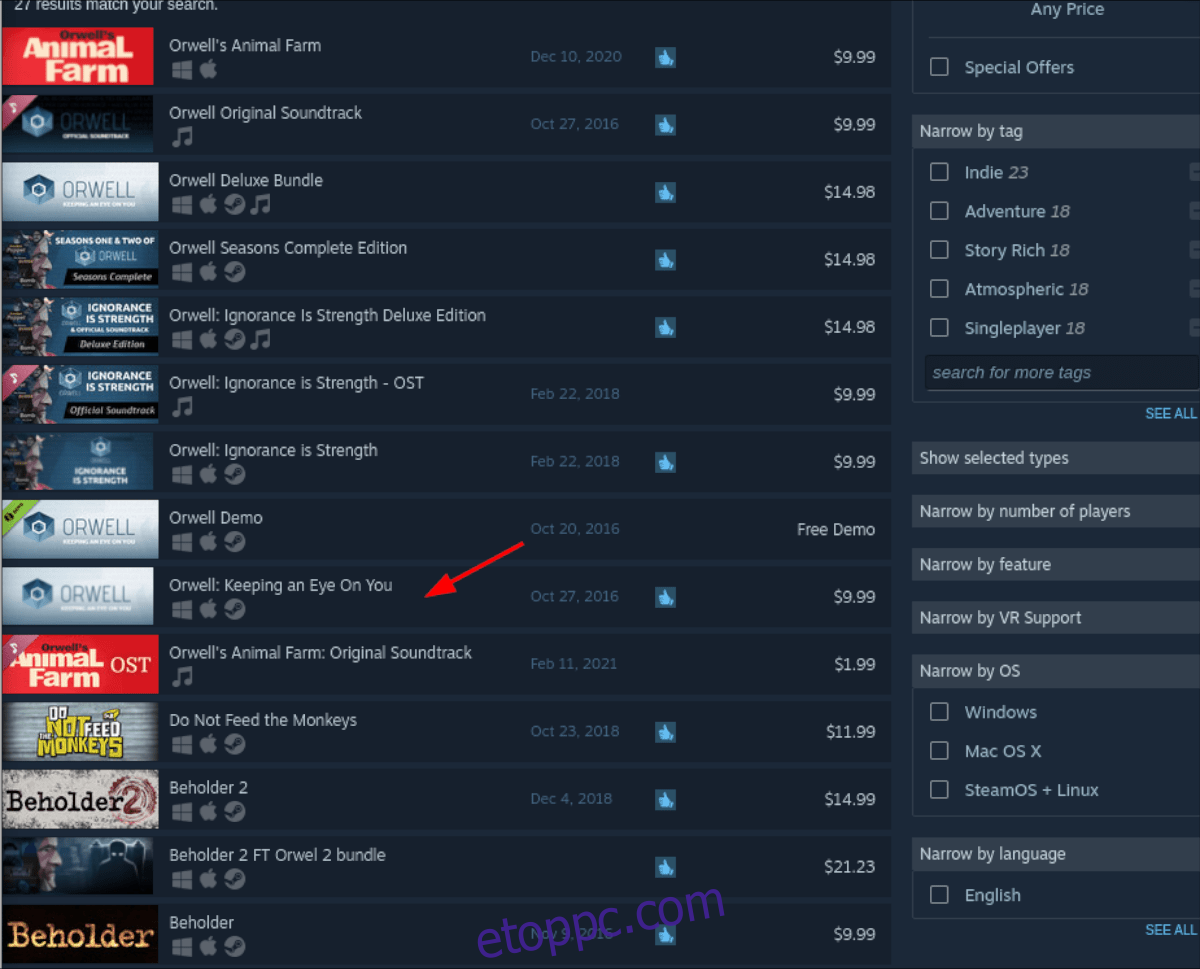
A Steam Storefronton keresse meg a keresőmezőt, és kattintson rá az egérrel. Ezután a billentyűzet segítségével írja be az „Orwell” szót a szövegmezőbe. Végül nyomja meg az Enter billentyűt a billentyűzeten a keresési eredmények megtekintéséhez.
2. lépés: Nézze meg az „Orwell” keresési eredményeit, és válassza ki az egérrel. Ha az „Orwell” keresési eredményt választja, a játék Steam kirakatoldalára kerül.
Az Orwell Steam kirakatoldalán keresse meg a zöld „Kosárba helyezés” gombot, és kattintson rá az egérrel. Ha kiválasztja ezt a gombot, hozzáadja a játékot a Steam kosarához.
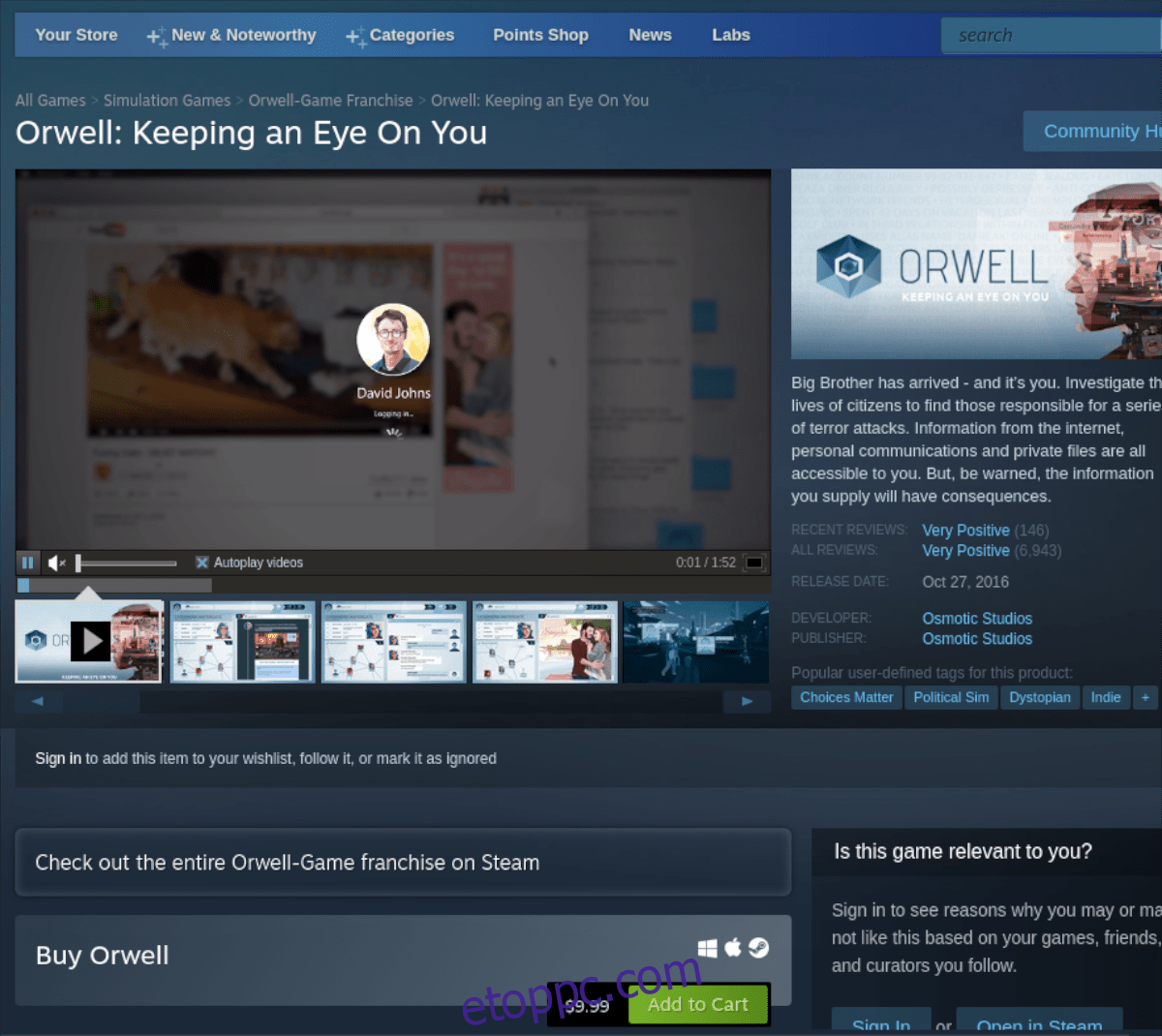
3. lépés: Kattintson a kosár ikonra a Steamben a bevásárlókosár eléréséhez. Ezután hajtsa végre az Orwell megvásárlásának folyamatát Steam-fiókjához. Ha kész, kattintson a „Könyvtár” gombra a Steam könyvtár eléréséhez.
4. lépés: Kattintson az egérrel a keresőmezőre a Steam könyvtárban. Miután a keresőmezőre kattintott, írja be az „Orwell” szót a mezőbe. Ezután nyomja meg az Enter billentyűt a keresési eredmények megtekintéséhez.
A keresési eredmények között keresse meg Orwellt, és kattintson rá az egérrel. Ha kiválasztja a játékot a keresési eredmények között, hozzáfér a Steam játékoldalához.
Az Orwell Steam játékoldalán keresse meg a kék „TELEPÍTÉS” gombot, és kattintson rá az egérrel. A gomb kiválasztása után a Steam elkezdi letölteni a szoftvert a Linux PC-re.
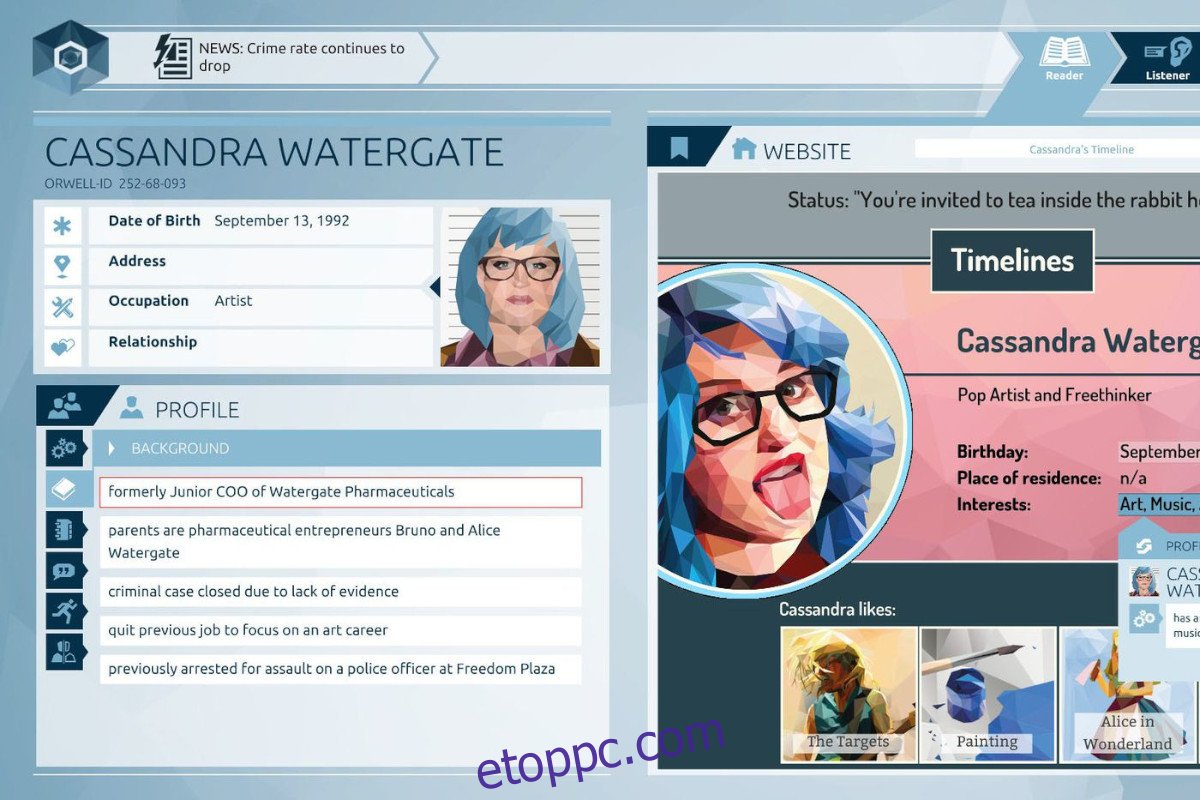
5. lépés: Amikor az Orwell telepítése befejeződött, a kék „TELEPÍTÉS” gomb zöld „LEJÁTSZÁS” gomb lesz. Válassza a „LEJÁTSZÁS” gombot az Orwell elindításához Linux PC-jén.